お問い合わせフォームで適切にメールが送れているか、確認画面が出て、最後に送信完了ページ(thanksページ)という流れがある。
Contact Form7にも送信完了が送れたかのメッセージが出てくるが歯切れが悪い。
普通に送信確認ページ、送信完了ページ(thanksページ)を表示したい場合の方法。
送信確認ページ
設置方法
Contact Form7のオプションプラグインなるものがあるので、それを利用。
「Contact Form 7 add confirm」をインストールし、有効化。あら簡単。
設定方法
「お問い合わせ」より設定したいコンタクトフォームのリンクをクリック
「送信ボタン」の横に「確認ボタン」と「戻って編集ボタン」が追加される。
送信ボタンのタグの部分[submit “送信”]の左にカーソルを合わせ、「確認ボタン」をクリックして設置する。
設置する前にポップアップが表示されるので、ラベルを任意で追加(ボタンの名前を任意で入れる)
「確認ボタン」[confirm “確認画面へ(ラベルによって変更)”]の左横ににカーソルを合わせて「戻って編集ボタン」をクリック(後の操作は確認ボタンと同じ)し、保存ボタンをクリックすると完了!
CSSがデフォルトで決まっていますが変更可能なので、独自のデザインを設定することも可能です。
送信完了ページ
設置方法
まず、送信完了ページ(thanksページ)を作成。
「固定ページ」からページ作成をしておく。
本文は任意で。
自動返信メールを送信いたしました。
2〜3日以内に返信させていただきますが、繁忙期の場合もう少し返信にお時間かかる場合がございます。
その他、何かご不明な点等ございましたら、お気軽にお問い合わせ下さい。
みたいな内容を入れます。一応、当ブログで使っている文言。
公開ボタンを押した後に、出てくるパーマリンクをコピーする。
お問い合わせの設定
- 1.お問い合わせ
- 2.設置するコンタクトフォームを選択
- 3.その他設定のタブをクリックして、下のタグの「ここにURL」の部分にパーマリンクをコピー
- on_sent_ok:”window.location.href=’ここにURL’;”
で、設定は完了。
ここでの問題点
テーマによっては、固定ページで公開した送信完了ページ(thanksページ)が、グローバルメニューなどに表示されることがある。
表示されたくない場合は、「外観」>「メニュー」のメニュー構造から削除してしまったら、グローバルメニューからも非表示になる。
これで、よく見るお問い合わせと同じような導線が出来たかと思うので、他にいい方法があればまた紹介したいと思います。


コメント